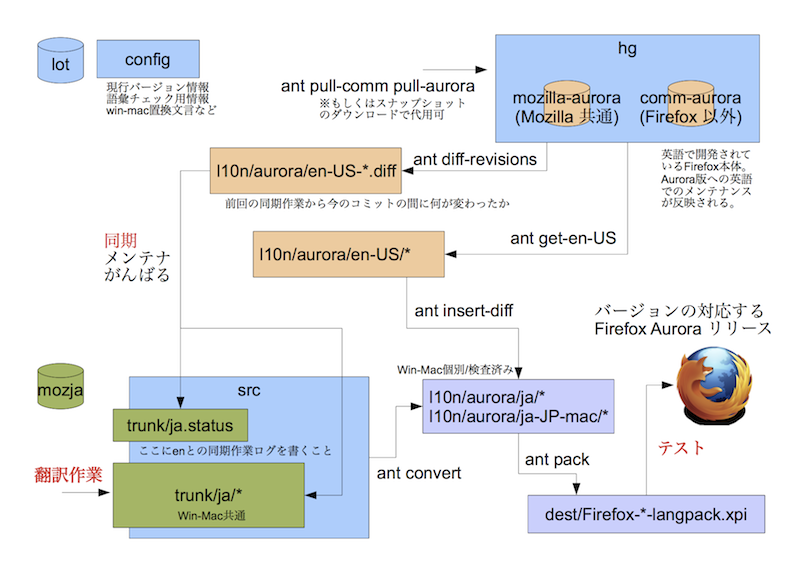このサイトの記事更新は2019年11月に終了されました。過去記事アーカイブを公開しています。
投稿されたすべてのトピック
日本語リソースを修正するには
このページでは Firefox, Thunderbird, Seamonkey などの日本語リソースを修正する手順を説明します。
はじめに
Mozilla アプリケーションの日本語化では大きく分けて次の 2 つの作業をすることになります。
- 日本語版の修正、更新
日本語訳の間違いを修正したり、訳語の変更、より分かり易い表現への変更などを随時行います。 - 英語リソースとの同期
最新の開発版では随時新しい文字列(エンティティ)の定義が追加、削除、変更されます。新バージョンに対応するには、最新の英語版に合わせて日本語リソースを同期する必要があります。
後者ついては、話が少々複雑になるので、別途「最新の英語リソースと同期させるには」ページで説明します。
ちょっと typo を修正したり翻訳を改善する程度なら簡単にできるので、ここでは簡単な修正に必要なことだけ説明します。
作業手順 (Google Code 上で行う場合)
多数のファイルを修正する場合には向きませんが、mozja リポジトリの書き込み権限があり、ちょっとした typo の修正程度であれば、ブラウザだけで Google Code 上で直接作業できます。
Google Code に Sign in したら該当するファイルを Browse 配下から探し、ファイルを選択、画面上部の Edit file をクリックします。例えば作業メモを残す ja.status ファイルであればこの URL を開くことになります。
中央のテキストエリアで修正し、Preview diff リンクで差分を確認し、画面下部の “Describe your change” と書かれたテキストエリアにコミットログを書き込んだら Commit ボタンを押してください。
作業手順 (自分でリポジトリに反映させない場合)
- 最新の日本語リソースファイル (Aurora 対応) は mozja リポジトリ で管理されています。次の hg コマンドでリポジトリの clone を取得するか、日本語リソースファイル の zip をダウンロードしてください。
hg clone https://code.google.com/p/mozja/
- 気になった日本語ラベルの文字列を検索し、UTF-8 対応のテキストエディタで適切に書き換えてください。
- 手順 1 で hg コマンドを使用した場合は hg diff コマンドで生成される差分ファイルを、zip をダウンロードした場合は diff -ru コマンドで前後の差分を生成するか、修正済みの全ファイルを zip にまとめ、mozja リポジトリの書き込み権限のある人に送付してください。
差分ファイルの送付はやりやすい方法で構いません。何処かにアップロードしたり、Pastbin に差分ファイルを貼り付けてその URL をフォーラムに書いていただくなど、差分が正しく伝わればどんな方法でも構いません。
作業手順 (自分で mozja リポジトリに push する場合)
Google Code の mozja リポジトリ の書き込み権限を持っていない場合、L10N フォーラムなどで既存のプロジェクトリーダーにコンタクトして権限申請してください。この場合は Mercurial (hg) が必須になります。
- まずは mozja リポジトリを clone してください
hg clone https://code.google.com/p/mozja/
- 気になった日本語ラベルの文字列を検索し、UTF-8 対応のテキストエディタで適切に書き換えてください。
- 書き換えた内容に間違いがないか、他の人との作業重複がないか確認してください。
hg pull -u hg status hg diff
- ローカルに clone したレポジトリに修正を commit する
hg commit -m "コミット内容を簡単に説明したコミットログ"
- リモートリポジトリ (mozja) に変更をプッシュする
hg push
- プッシュされた内容を確認する
サーバにコミットすると変更した内容が Google Code の Updates にチェンジセットとして表示されるので、リンクを開いて差分を確認してください。
注意事項
日本語リソースの修正作業を行う上でよくある問題について書いておきます。必要に応じて「よくある質問」ページもご覧ください。
- 修正した内容をすぐに実際のアプリで確認したい場合には言語パックを作ってください。詳しくは Localization Tools の使い方をご覧ください。
- http://ftp.mozilla.org などで公開されているビルドは mozja リポジトリではなく hg.mozilla.org の L10N リポジトリのリソースを元にビルドされています。mozja リポジトリに入った修正は hg.mozilla.org のアカウントを持ったスタッフが後日反映させるまでしばらくお待ちください。
- 一部のエディタには円記号 “¥” と バックスラッシュ “\”、全角チルダ “~” (U+FF5E) と波ダッシュ “〜” (U+301C) といった OS 依存文字をいずれかに自動変換する機能が備わっています。設定でオフにするか、そのような意図しない自動置き換えが行われないエディタをご利用ください。
note: 全角チルダと波ダッシュはフォントによっては同一字形で表示されますが、Unicode 上では異なる文字です。 - 初めて hg をお使いの場合は環境設定ができているか事前にご確認ください。username が未設定のままでコミットするとコミットユーザ名にローカルマシンのユーザ名などが使われてしまいます。
- Google Code に hg push する際のパスワードは Google アカウントのログインパスワードではありません。Google Code 用のパスワードは乱数生成されており、ユーザ設定画面で確認できます。Google アカウントのログインパスワードを許可する設定もありますが、Google Code 専用アカウントでない限り同じパスワードを使うことはお薦めしません。
- Google Code への push 時に毎回ユーザ名とパスワードを入力するのが面倒な場合は src/trunk/.hg/hgrc ファイルで次のように default-push を設定してください。ドメイン名の前にアカウント名とパスワードを設定しますが、メールアドレスの @ は %40 とエスケープする必要があるので注意してください。
[paths] default = https://code.google.com/p/mozja.lot/ default-push = https://username%40example.jp:パスワード@code.google.com/p/mozja.lot
レビューするには
Firefox や Thunderbird などの L10N をレビューする際の手順や注意点を書きます。
日本語リソースファイルは Github で管理されており、その更新記録は Github の Commits や hg.mozilla.org の mozilla-aurora リポジトリ で確認できます。
更新作業をレビューする
ファイルが更新されると、Github の Commits に新しいリビジョンが追加されます。コミット時のコメントや日付が書かれた各行をクリックするとそのリビジョンで変更されたファイル一覧と差分を確認できます。最新の更新作業をレビューするにはこの差分の内容を確認してください。
お気づきの点があれば、L10N Forum にコメントするか、Github 上のコードレビュー機能でコメントしてください。
言語リソースファイルをレビューする
日本語リソースファイルは、Github のディレクトリツリーの /ja ディレクトリ以下 で確認できます。そこで各ファイルを確認していただくこともできますし、git clone してローカルで確認していただくこともできます。
各アプリケーションのディレクトリと更新記録は、ja.status ファイルを参照してください。
特に、後で再確認が必要な点などは言語リソースファイル中に “(^^;”, “(^a^)”, “(^^h” などといった顔文字付きのコメントが書かれています。これらの顔文字を grep することで特に注意が必要なもののリストが確認できるので、その部分を集中的にレビューしていただくこともできます。
プロパティリファレンス
Localization Tools のプロパティリファレンス記述予定ページ
ターゲットリファレンス
主なターゲットの一覧と用途の簡単な説明をします。
このページの情報が古い場合、ant -p コマンドで最新のターゲット一覧を確認してください。
fortrunk (forcentral) などと括弧付けで書かれているターゲット名は Alias であり、どちらを実行しても結果は同じです。
apply-filters
フィルタの定義に従い src ファイルの @@name@@ トークンを置換し、l10n ディレクトリに出力します
auto
以降のターゲットではファイル削除などの確認をしないようにする
build
src ファイルにフィルタを適用して l10n ファイルを生成、それを元に xpi パッケージを生成します
charcheck
l10n ファイル中の使用禁止文字列のエラーチェックを行います
${nocharcheck} プロパティを設定するとスキップされます
check
l10n ファイルの各種エラーチェック (errorcheck) と en-US ファイルとの比較 (compare) を行います
clean
temp ディレクトリの一時ファイルを削除します
clone-all
各ブランチの comm, mozilla, mobile, l10n すべての hg リポジトリを clone します
clone-comm
hg.mozilla.org から comm hg リポジトリを clone します
${targetbranch} プロパティで指定したブランチのリポジトリが対象になります
clone-locale
hg.mozilla.org から l10n hg リポジトリを clone します
${targetbranch} で指定したブランチの ${locale} で指定したロケールが対象になります
clone-mobile
hg.mozilla.org から mobile-browser hg リポジトリを clone します
${targetbranch} プロパティで指定したブランチのリポジトリが対象になります
Firefox 5.0 以降は mobile のレポジトリは mozilla レポジトリに取り込まれたので不要です
clone-mozilla
hg.mozilla.org から mozilla hg リポジトリを clone します
${targetbranch} プロパティで指定したブランチのリポジトリが対象になります
clone-src
google code から mozja レポジトリを clone します。
${targetbranch} プロパティで指定したブランチに hg up もされます。
comm-to-l10n
comm リポジトリの clone から英語の言語リソースファイルを抜き出して l10n/${targetbranch}/en-US にコピーします
commoncheck
syntax/placeholder/plural エラーチェックを行います
commoncheck-eachapp
commoncheck をアプリケーション毎に分けて行います
compare
l10n/${targetbranch}/en-US ファイルと l10n/${targetbranch}/${locale} ファイルのエンティティ過不足を確認します
compare-eachapp
compare をアプリケーション毎に分けて行います
convert
src ファイルにフィルタの適用 (apply-filter) や書き換え (modify) をして l10n ファイルを生成します
diff
make patch file to send it as a feedback
diff-download-revisions
ftp サーバから ${diff.download.rev1} と ${diff.download.rev2} で指定した 2 つの英語言語リソース zip ファイルを取得し、その差分を出力します。
指定できるリビジョン番号はサーバにあるものだけになりますので、サーバにあるファイル名の en-US-rev[…].zip を確認して指定してください。hg コマンドが使える環境では、自由に changeset を指定できる diff-revisions ターゲットを使ってください。
diff-revisions
hg レポジトリから ${diff.mozilla.rev1}, ${diff.comm.rev1} と ${diff.mozilla.rev2}, ${diff.comm.rev2} で指定した 2 つの changeset の英語リソースファイルを取得し、その差分を出力します。
hg.mozilla.org のリビジョン番号とローカルに clone 済みのリビジョン番号は異なる可能性があるため、原則として番号ではなく changeset id で指定してください。
download-en-US
ftp サーバから最新の英語リソースファイルをダウンロードして、l10n/${targetbranch}/en-US ディレクトリに展開します。
errorcheck
syntax/placeholder/plural/word/suspectedword/char エラーチェックを行います
特定アプリケーションのファイルだけを対象に行いたい場合は先に onlyfirefox などのターゲットを指定すること
escape
escape *.properties files and copy other files
for191 (for1.9.1)
以降のターゲットでは targetbranch=1.9.1 とする
for192 (for1.9.2)
以降のターゲットでは targetbranch=1.9.2 とする
for20 (for2.0)
以降のターゲットでは targetbranch=2.0 とする
foraurora
以降のターゲットでは targetbranch=aurora とする
fortbeta
以降のターゲットでは targetbranch=beta とする
fortrunk (forcentral)
以降のターゲットでは targetbranch=trunk とする
genconf
generate use/locale specific user config file
help
show usage help (古すぎます)
imedic
generate IME dictionary for filters (未実装)
includeall
以降のターゲットでは全てのファイルを対象とする
insertnew
l10n/${targetbranch}/en-US ファイルと l10n/${targetbranch}/${locale} ファイルを比較し、前者に存在するが後者に存在しないファイルおよびエンティティをマージします
merge ターゲットと異なり、後者に存在するが前者に存在しない Obsolate なファイルおよびエンティティの削除は行いません
比較するファイルのディレクトリは ${merge.dir1} と ${merge.dir2} プロパティで指定できます
jar
src ファイルを元に xpi ファイルに含める jar ファイルを生成する
merge
l10n/${targetbranch}/en-US ファイルと l10n/${targetbranch}/${locale} ファイルを比較し、前者に合わせて新しいファイルやエンティティを追加、古いものは削除します
比較するファイルのディレクトリは ${merge.dir1} と ${merge.dir2} プロパティで指定できます
merge-onlyaccesskey
l10n/${targetbranch}/en-US ファイルと l10n/${targetbranch}/${locale} ファイルをのアクセスキー定義を比較し、前者に合わせて新しいアクセスキー定義を追加、古いものは削除します
merge-onlyfile
l10n/${targetbranch}/en-US ファイルと l10n/${targetbranch}/${locale} ファイルを比較し、前者に合わせて新しいファイル追加、古いものは削除します
比較するファイルのディレクトリは ${merge.dir1} と ${merge.dir2} プロパティで指定できます
mobile-to-l10n
mobile-browser リポジトリの clone から英語の言語リソースファイルを抜き出して l10n/${targetbranch}/en-US にコピーします
modify
フィルタ適用後の l10n ファイルの書き換え処理を行う
mozilla-to-l10n
mozilla リポジトリの clone から英語の言語リソースファイルを抜き出して l10n/${targetbranch}/en-US にコピーします
newlocale
l10n/${targetbranch}/en-US ファイルを l10n/${targetbranch}/${locale} にコピーします
nocompare
以降のターゲットでは言語リソース比較 (compare) を行わない
noerrorcheck
以降のターゲットではエラーチェックを行わない
onlycommon
以降のターゲットではアプリ共通の Toolkit ファイルだけを対象とする
onlyfennec (onlyfe)
以降のターゲットでは Fennec 用ファイルだけを対象とする
onlyfirefox (onlyfx)
以降のターゲットでは Firefox 用ファイルだけを対象とする
onlyseamonkey (onlysm)
以降のターゲットでは Seamonkey 用ファイルだけを対象とする
onlysunbird (onlysb)
以降のターゲットでは Sunbird 用ファイルだけを対象とする
onlythunderbird (onlytb)
以降のターゲットでは Thunderbird 用ファイルだけを対象とする
other-to-l10n
copy en-US locale files from other cvs/svn repository to l10n directory
pack
l10n ファイルを元に jar ファイルを生成し(jar)、dest/${targetbranch}/langpack ディレクトリに言語パックを作成 (xpi) します。
make xpi package from converted src files
patch
apply patch file to src locale files
patch-dry
test patch file without any actual changes
placeholdercheck
l10n ファイル中のプレースホルダ変数チェックを行います
${noplaceholdercheck} プロパティを設定するとスキップされます
pluralcheck
l10n ファイル中の Plural Form (複数形書式)チェックを行います
${nopluralcheck} プロパティを設定するとスキップされます
pre-commit-hg
hg status check before commit
pull-all
各ブランチの comm, mozilla, mobile, l10n すべての hg リポジトリから pull します
pull-comm
hg.mozilla.org の comm hg リポジトリから pull します
${targetbranch} プロパティで指定したブランチのリポジトリが対象になります
pull-locale
hg.mozilla.org の l10n hg リポジトリから pull します
${targetbranch} で指定したブランチの ${locale} で指定したロケールが対象になります
pull-mobile
hg.mozilla.org の mobile-browser hg リポジトリから pull します
${targetbranch} プロパティで指定したブランチのリポジトリが対象になります
pull-mozilla
hg.mozilla.org の mozilla hg リポジトリから pull します
${targetbranch} プロパティで指定したブランチのリポジトリが対象になります
pull-src
google code の mozja レポジトリから pull します
${targetbranch} プロパティで指定したブランチリのポジトリが対象になります
repo-to-l10n (get-en-US)
各 hg リポジトリの clone から英語の言語リソースファイルを抜き出して l10n/${targetbranch}/en-US にコピーします
resetaccesskey
l10n/${targetbranch}/en-US ファイルと l10n/${targetbranch}/${locale} ファイルをのアクセスキー定義を比較し、前者に合わせて後者のアクセスキーを書き換えます
比較するファイルのディレクトリは ${merge.dir1} と ${merge.dir2} プロパティで指定できます
setupl10n
基本的な設定を書き込んだ config/user.conf ファイルを生成し (genconf)、l10n/${targetbranch}/en-US ファイルの取得 (download-en-US)、hg.mozilla.org から l10n/${targetbranch}/ja および l10n/${targetbranch}/ja-JP-mac に l10n リポジトリを clone (clone-locale)、l10n svn から src/${targetbranch} にリポジトリを checkout します (checkout-src)。
setupnewl10n
generate config file and get en-US files for your new locale
syntaxcheck
l10n ファイルの構文チェックを行います
${nosyntaxcheck} プロパティを設定するとスキップされます
unescape
unescape *.properties files and copy other files
update
l10n svn から最新の src ファイルを取得し (update-src)、lot 環境の更新 (update-lot) も行います
update-src
l10n svn から最新の src ファイルを取得します。
${targetbranch} プロパティで指定したブランチのリポジトリが対象になります
wordcheck
l10n ファイル中の用語(使用禁止文字列)チェックを行います
${nowordcheck} プロパティを設定するとスキップされます
xpi
jar ファイルおよび src/langpack ディレクトリのファイルから xpi パッケージを生成します
日本語 L10N 関連ツール
日本語 L10N で使用する各種のツールの使い方や注意点などを解説します。
Localization Tools (lot)
日本語 L10N に関する作業の殆どはテキストエディタと Localization Tools (lot) というスクリプトで行います。フィードバックやレビューをするだけでなく日本語版の更新や同期などを行っていただく際には lot をご利用ください。
Mercurial (hg)
Mozilla で採用している分散リポジトリ型のバージョン管理システム Mercurial (HG) について。
取りあえず MDC のドキュメントをご覧ください。
より詳しくは hgbook をご覧ください。
その他のドキュメントやバイナリビルドのダウンロードは Mercurial のサイトから。
読んでも分からないことは誰かに聞きましょう。なお、Mercurial は単体でインストールするより Cygwin, Macports などでのインストールを推奨します。
その他の関連ツール
Localization Tools 以外に使用するツールについて。
- LpDiff (現在利用せず)
ドキュメント
日本語版の作り方
Mozilla のアプリケーションがどのように多言語対応しているか、そしてその日本語版の作成、更新を行う手順などを解説しています。
日本語化の作業環境について
実際に日本語化作業を行う上で必要となる環境や、使用するツールを説明しています。
ガイドライン
L10N する上でのガイドラインや用語集などを用意しています。
その他のドキュメント
Jetpack とは
 Jetpack ホームページ : https://jetpack.mozillalabs.com/
Jetpack ホームページ : https://jetpack.mozillalabs.com/
Firefox の拡張機能の開発と導入の敷居を下げる新しい拡張機能プラットフォームです。今までの拡張機能の開発には、XUL による UI の定義、ソースコードの作成、それらのパッケージングなどを必要としていました。Jetpack では主立った機能や UI へのアクセスを API として提供することで、 JavaScript によるソースコードのみで拡張の開発ができるようになりました。この仕組みは同時に、Firefox のバージョンアップによって拡張が動かなくなってしまうことや、開発者が互換の違いを埋めるためだけの開発をしなくてはならなかった問題を解決する一つとなり得ます。バージョンアップによる互換の違いを API が吸収し、また API で提供されているものは互換性を担保することでこれを実現しようとしているからです。これによりユーザにとってはお気に入りの拡張をいつまでも使うことができ、 開発者にとっては拡張のコンセプトや機能の強化、ブラッシュアップなどに、より注力できることが期待できます。
また導入においても簡単化がはかられています。今まで、拡張機能を取り入れるにはインストール後に Firefox の再起動が必要でした。Jetpack では再起動を必要とせずに拡張( Jetpack では Feature と呼ぶようです ) を導入することが可能になり、”まず試してみる” までがとても簡単になりました。
Jetpack の導入
すみませんけれども、Jetpack 自体はまだ拡張機能なのです。お手数おかけしますが https://jetpack.mozillalabs.com/install.html から導入してくださいませ。
Jetpack を試す
導入がすみましたら、早速試してみましょう。ロケーションバーに about:jetpack を入れ、ページを開いてください。同ページ上の Develop を開いてください。テキストエリアが表示されると思います。そこに以下のコードをコピペしてください。
jetpack.statusBar.append({
html: "Boom<i>!</i>"
});
その後、同テキストエリア左下にある “try out this code” をクリックしこのソースコードを実行します。すると、あら、ステータスバーの右下に Boom! の文字が表示されます。実はこれは ステータスバー jetpack.statusBar に “Boom<i>!</i>” という html を 追加 append するというJetpack のソースコードなのでした。このような簡単なソースコードにも関わらずステータスバーに独自の要素を追加することができます。
Jetpack Feature をインストールする
すでにパワフルな Jetpack Feature が作成、公開されています。
- https://jetpack.mozillalabs.com/demos.html
- https://wiki.mozilla.org/Labs/Jetpack/In_The_Wild
- http://jetpack.stage.mozilla.com/
この中からどれでもいいのですが、今回は “Copy-on-Select Jetpack” というものをインストールしてみましょう。この Jetpack Feature はウェブページ上で文字列を選択すると文字列が自動的にクリップボードに送られるもので、コピペが簡単になります。しかもたった5行ほど!のプログラムでこの機能が実装できています。
では、http://jbalogh.github.com/jetpacks/copy-on-select/を開いてください。ページの上部が のようになっていると思います。このバーは、このページが Jetpack Feature を含んでいることを表しています。そしてバーの右側 「install」 ボタンをクリックすればインストールが開始されます。
のようになっていると思います。このバーは、このページが Jetpack Feature を含んでいることを表しています。そしてバーの右側 「install」 ボタンをクリックすればインストールが開始されます。
次に、この Jetpack Feature を本当にインストールしてもよいかを判断します。表示中のソースコードを良く読み、この Jetpack Feature が行うことを理解し問題が無ければ、「I know what I’m doing. Install it!」をクリックしインストールを進めてください。「Installation Successful」というページになれば、インストールの完了です。どこか違うページにて、テキストを選択し、テキストエリアにペーストしてみてください。選択された文字列がペーストされるはずです。
Jetpack Feature をアンインストールする
ロケーションバーに about:jetpack と入力し、ページを開いてください。その中の Installed Features を選びます。ここでは現在導入されている Jetpack Feature の一覧を見ることができます。アンインストールしたい Feature わきにある uninstall リンクを押下すれば、アンインストールすることができます。
参考資料
アカウントを取得するには
このページでは Mozilla 日本語 L10N に関するアカウントについて説明します。
Google Code アカウント
Mozilla アプリケーションの日本語リソースは Google Code の mozja プロジェクトで管理されています。
Google Code 上で Issue の登録やコメントなどを行うには Google アカウントでログインしてください。
日本語版を一緒に作成していってくださる方には書き込み権限を付与しますので、何らかの方法で dynamis, mar, hATrayflood のいずれかにコンタクトしてご相談ください。
L10N HG アカウント
TODO: US の hg.mozilla.org アカウントについてここに書く。
当面は必要な方についてそれぞれ個別にご案内します。
必要なときは既存のアカウント所有者にお問い合わせください。
その他
ここで以前説明していた L10N SVN および Trac については Google Code への移行に伴い廃止されたため、アカウントも不要になりました。
Localization Tools
Mozilla アプリケーションの L10N (日本語化) 作業のために必要な、スクリプトなどをひとまとめにしたものを Localization Tools (通称 lot) と呼んでいます。
日本語版の共通言語リソースから Windows/Linux 用の ja ロケールと Mac 用の ja-JP-mac ロケールのリソースを自動生成したり、言語リソースファイルの構文チェック、用語チェック、文字チェック、英語リソースとの比較、マージ、テスト用言語パック作成などのために、この lot を使用します。
ダウンロード
言語リソースと一緒に Google Code で管理しており、次のコマンドで取得できます。
hg clone https://code.google.com/p/mozja.lot/ lot
あるいは、FTP サイト にも zip したものがあります(ファイル名の revXXX は対応する SVN リビジョン)。
動作環境
lot は主に Apache Ant のスクリプトと、Groovy スクリプトで書かれています。Groovy の実行に必要なライブラリなどは lot に同梱されているため、Ant の動作要件さえ満たす環境であれば利用できます。
但し、一部処理では diff, hg, python などの外部コマンドを呼び出すため、作業内容に応じて必要なコマンドを揃えてください。
- JDK 1.5 以降 + Apache Ant 1.8 以降 (必須)
- Mercurial (hg)
- Python
- diff
Windows では MozillaBuild 環境を推奨します。MozillaBuild 環境をインストールすると JDK + Ant 以外すべて揃います。Cygwin や MinGW などで用意しても構いません。Ant を使うにはシステム環境変数に JAVA_HOME, ANT_HOME, PATH の設定が必要になります。JAVA_HOME は “C:¥Program Files¥Java¥jdk1.7.0″ など、ANT_HOME は Ant の zip を展開したディレクトリ、PATH の末尾には “;%ANT_HOME¥bin” を追加してください。
ディレクトリ構成
- antlib
- Ant の機能を拡張するための jar ファイルを同梱しています
- config
- lot の動作を制御するプロパティ設定ファイルを収めるディレクトリ
- langpack.conf
- 言語パック関連の設定を制御するファイル
- lot.conf
- lot 全体の設定を制御する設定ファイル
- user.conf (optional)
- デフォルト設定を上書きするユーザ設定ファイル
- dest
- 言語パックなど生成したものが出力されるディレクトリ
- hg (optional)
- Mozilla の Mercurial リポジトリを clone するディレクトリ
- 別ディレクトリのものを参照したい場合は user.conf で lot.hg.dir に mozilla-aurora, comm-aurora の親ディレクトリを設定してください。
- l10n
- 各ブランチの en-US および ja/ja-JP-mac 切り分け後の言語リソースを収めるディレクトリ
- note: ant setupl10n または個別に ant clone-locale を実行するとそうなるように、この下のディレクトリを l10n hg の clone にしておくと作業しやすくなります
- log
- エラーチェックで見つかったエラーや言語リソース比較結果をログファイルに出力します
- res
- lot で出力するメッセージの定義ファイルや user.conf のテンプレートなど
- const.conf
- 通常カスタマイズされることのない、定数値を定義するファイル
- src
- ja/ja-JP-mac 切り分け (ant convert) 前の言語リソースファイルなど
- langpack
- 言語リソース以外に、言語パック生成に必要なファイル
- trunk, beta, 1.9.1, 1.9.2, 2.0
- mozja レポジトリの言語リソースファイルを配置するディレクトリ
- Nightly 対応はしておらず trunk が Aurora 対応ブランチになるので注意
lot のターゲットとディレクトリの関係図 (odg ファイル)
基本的な使い方
一般的な Ant ビルドスクリプト同様に、以下の構文で実行します。
ant target1 target2 -Dproperty1=value1 -Dproperty2=value2
- target — ターゲットと呼ばれる、ビルドスクリプトで定義した処理名。複数書けば書いた順番に処理される。
- -Dproperty=value — プロパティと呼ばれる、ビルドスクリプトで使用する変数の名前と値を -D オプションで指定できます。
コマンド実行例:
ant convert
src/trunk/ja ディレクトリの日本語共通ファイルを元に l10n/aurora/ja, l10n/aurora/ja-JP-mac ディレクトリに Windows/Unix 用と Mac 用のファイルを生成する。
ant auto convert
上書き確認などをせず全自動で l10n/aurora/ja, l10n/aurora/ja-JP-mac ディレクトリのファイルを生成する。
ant auto noerrorcheck nocompare convert
上書き確認も構文などのエラーチェックも英語との比較もせずに l10n/aurora/ja, l10n/aurora/ja-JP-mac ディレクトリのファイルを生成する。
ant compare
l10n/aurora/en-US ディレクトリの英語ファイルと l10n/aurora/ja, l10n/aurora/ja-JP-mac ディレクトリの日本語ファイルを比較してエンティティの過不足や重複、アクセスキーの違いなどを確認する。
ant merge
l10n/aurora/en-US ディレクトリの英語ファイルと l10n/aurora/ja, l10n/aurora/ja-JP-mac ディレクトリの日本語ファイルを比較してファイルとエンティティの過不足を自動マージする。
ant insertnew
l10n/aurora/en-US ディレクトリの英語ファイルと l10n/aurora/ja, l10n/aurora/ja-JP-mac ディレクトリの日本語ファイルを比較して足りないファイルとエンティティを自動マージする。日本語ファイルだけにあるエンティティは残されるため、Nightly ビルド用の言語パック生成時にはこちらが便利。
ant auto pack
l10n/aurora/ja, l10n/aurora/ja-JP-mac ディレクトリのファイルを元に Firefox の言語パックを dest/aurora/langpack ディレクトリに作成する。
ant auto pack -Dtargetapp=fennec
Fennec (Mobile Firefox) の言語パックを生成する。
ant auto convert insertnew pack
足りないファイルとエンティティを英語ファイルからを日本語ファイルにマージした言語パックを生成する。
ant auto buildfx
src/l10n/trunk/ja ディレクトリのファイルを元に l10n/aurora/ja, l10n/aurora/ja-JP-mac ディレクトリに Windows/Unix 用と Mac 用のファイルを生成し、更に Firefox の言語パックを dest/aurora/langpack ディレクトリに作成する。
このコマンドは ant auto clean convert pack と(ほぼ)同じ。
ant auto buildfe
同様に Fennec の言語パックを作成する。
ant update-lot
Localization Tools を最新版に更新する。但し、事前に src/l10n/trunk/ に mozja リポジトリを clone しておく必要があります。
実際の L10N 作業手順については作業ごとの手順解説ページを参照してください:
その他の利用方法については ant help コマンドで出力されるヘルプ、ant -p コマンドで出力されるターゲット一覧、ant examples コマンドで出力されるコマンド例などを参照して、色々試してみてください。
毎回 -D オプションでプロパティを指定するのが面倒な場合は config/lot.conf や config/langpack.conf ファイルに書かれている初期設定値を書き換えてください。これらのファイルは update-lot 実行時には上書きされてしまうので、それを避けたい場合は config/user.conf を作成してそのファイル中で指定してください。
リファレンス
主要なターゲットやプロパティについては、リファレンスページで説明しています
困ったときは
よくある質問については Localization Tools – FAQ ページ にまとめています。